Powiadomienie o zapełnieniu pamięci iCloud: jak to naprawić
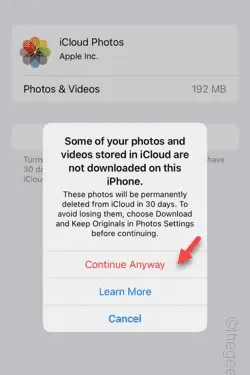
Czy Twój iPhone wyświetla komunikat „ Pamięć iCloud jest pełna ” za każdym razem, gdy pobierasz jakiś plik lub coś zrzucasz? Limit bezpłatnej warstwy pamięci iCloud jest ograniczony tylko do 5 GB. Pierwszą rzeczą, którą powinieneś sprawdzić, jest aktualny stan pamięci iCloud w telefonie. Jeśli nadal jest wystarczająca ilość wolnego miejsca i otrzymujesz powiadomienie, te rozwiązania pomogą Ci rozwiązać problem.
Poprawka 1 – Usuń kopię zapasową iCloud
Usuń istniejącą wersję kopii zapasowej iCloud z ustawień telefonu.
Krok 1 – Otwórz Ustawienia .
Krok 2 – Znajdziesz swój Apple ID na górze panelu Ustawienia. Kliknij to, aby je otworzyć.
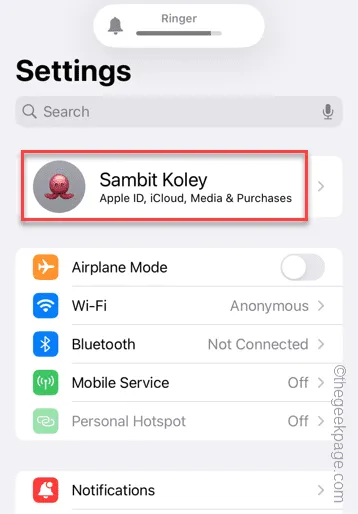
Krok 3 – Otwórz „ iCloud ”, aby otworzyć ustawienia iCloud.

Krok 4 – Przesuń trochę w dół i otwórz „ Kopię zapasową iCloud ”, aby ją otworzyć.
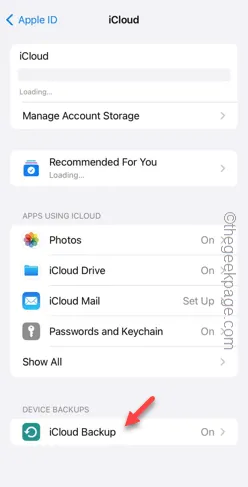
Krok 5 – W ustawieniach kopii zapasowych znajdziesz tam wszystkie kopie zapasowe urządzeń.
Krok 6 – Otwórz pierwszą kopię zapasową, aby ją otworzyć.
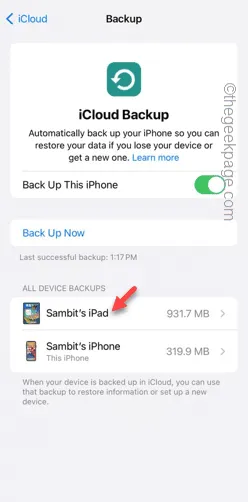
Krok 7 – Na następnej stronie wybierz opcję „ Wyłącz i usuń z iCloud ”.
Krok 8 – Kliknij „ Wyłącz i usuń ” w monicie, aby usunąć kopię zapasową.
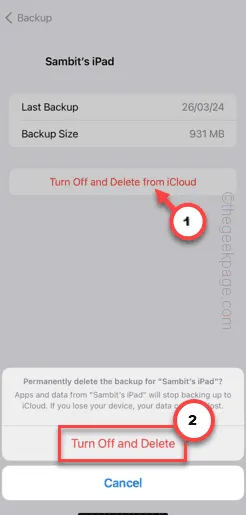
Krok 9 – W ten sposób usuń wszystkie kopie zapasowe z magazynu iCloud.
Teraz, jeśli nie masz żadnych kopii zapasowych w pamięci iCloud, zrób to-
Krok 10 – Wyłącz moduł „ Utwórz kopię zapasową tego iPhone’a ”.
Krok 11 – Kliknij „ Wyłącz ”, aby to wyłączyć.
Krok 12 – Wyłącz opcję „ Twórz kopię zapasową danych mobilnych ”, jeśli jest dostępna.
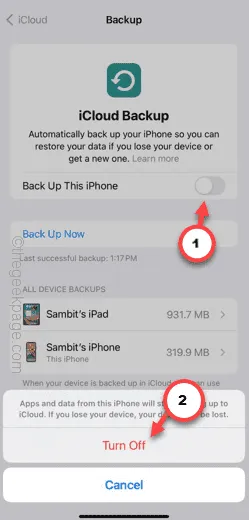
Teraz po prostu prześlij część plików lub zrzuć coś.
Sprawdź, czy to rzeczywiście działa.
Poprawka 2 – Usuń dane iCloud
Jeśli całkowicie zapełniłeś przydzielone miejsce w iCloud, usuń część rzeczy z konta iCloud, aby je zwolnić.
Krok 1 – Przejdź do Ustawień telefonu .
Krok 2 – Dotknij swojego Apple ID, aby go otworzyć.
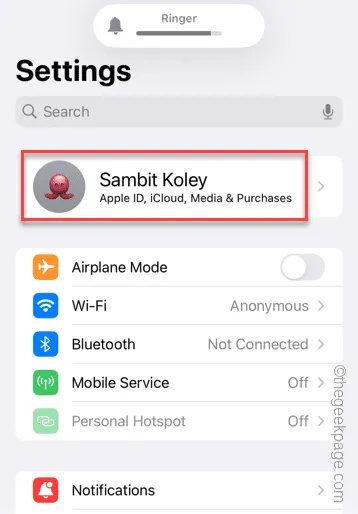
Krok 3 – Na stronie Apple ID otwórz ustawienia „ iCloud ”.
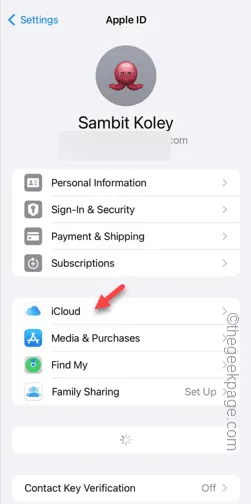
Krok 4 – Kliknij ustawienie „ Zarządzaj przechowywaniem konta ”, aby je otworzyć.
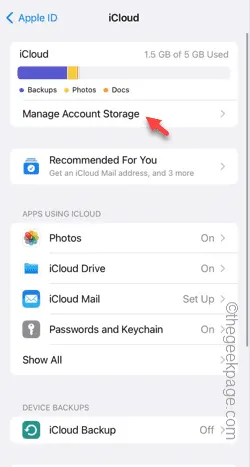
Krok 5 – pokaże Ci kompleksowy widok sytuacji związanych z przechowywaniem w ustawieniach iCloud.
Krok 6 – Załóżmy, że masz kopię zapasową zdjęć w Zdjęciach Google, możesz wyczyścić „ Zdjęcia iCloud ”. Więc otwórz to.
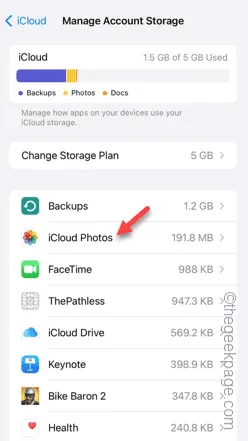
Krok 7 – Otwórz opcję „ Wyłącz i usuń z iCloud ”.
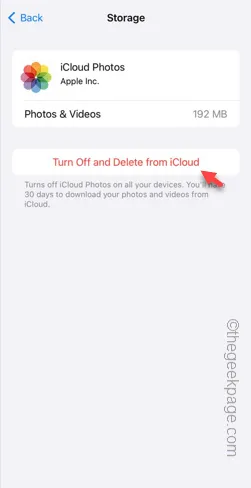
Krok 8 – Wyświetli się komunikat ostrzegawczy. Kliknij „ Mimo to kontynuuj ”, aby usunąć dane.
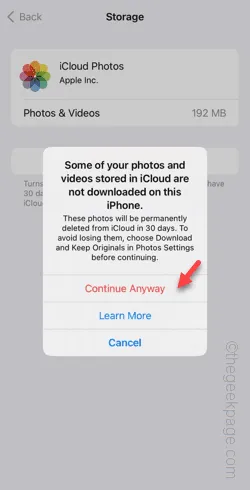
Zrób to samo, aby oczyścić iCloud tak bardzo, jak to możliwe. Gdy będzie wystarczająca ilość miejsca, podczas żadnego z transferów na ekranie nie będzie wyświetlany komunikat „ Pamięć iCloud jest pełna ”.


Dodaj komentarz